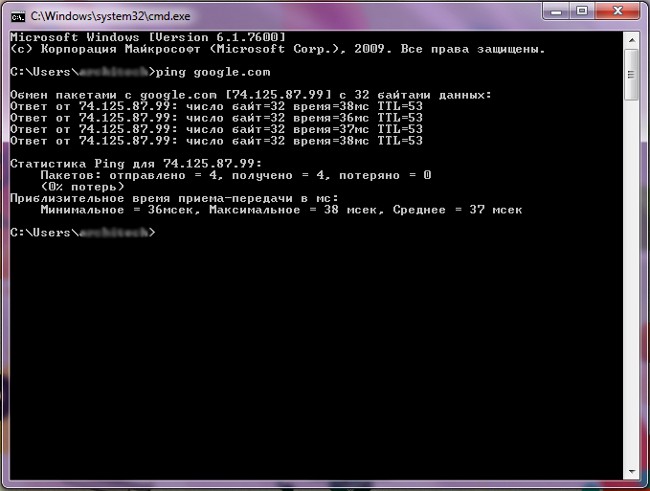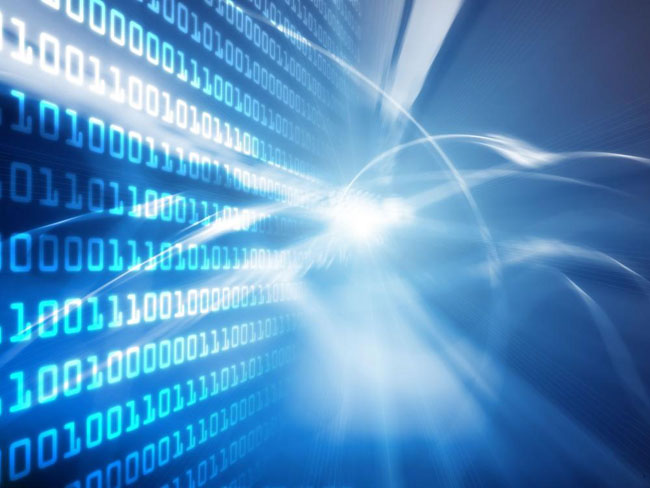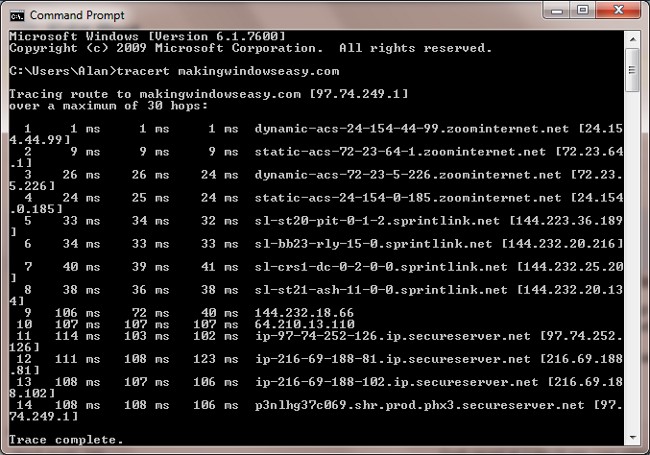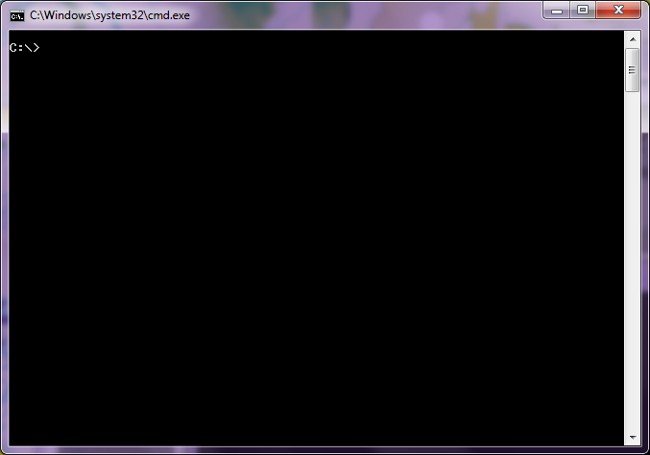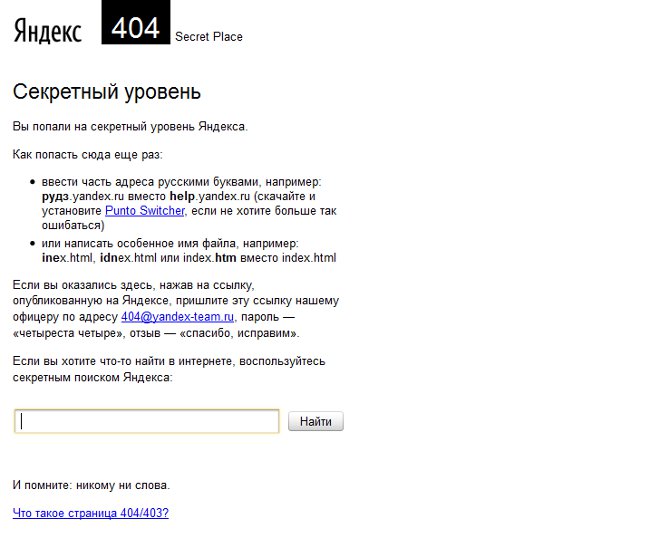कैसे पिंग्स का परीक्षण करने के लिए?
जब आप तकनीकी सहायता प्रदाता से संपर्क करते हैंइंटरनेट कनेक्शन के साथ समस्याओं की वजह से, आपको पिंग की जांच करने के लिए कहा जा सकता है पिंग क्या है? आपको इसकी जांच करने की आवश्यकता क्यों है? इन सवालों का उत्तर सोवियत देश के द्वारा दिया गया है।
पिंग क्या है और इसे क्यों जांचना चाहिए?
पिंग (पिंग) एक विशेष उपयोगिता हैइसका उपयोग नेटवर्क के स्वास्थ्य की जांच के लिए किया जाता है। यह सर्वर से एक अनुरोध (सूचना का पैकेट) भेजता है और सर्वर तक पहुंचने और वापस लौटने के अनुरोध को रिकॉर्ड करता है। रोज़मर्रा की जिंदगी में इस बार को पिंग भी कहा जाता है। यद्यपि यह नाम गलत है, यह पहले से ही पीसी उपयोगकर्ताओं के वातावरण में रूट ले लिया है।
क्यों आप के साथ समस्याओं के लिए पिंग को देखने के लिए कहा जाता हैनेटवर्क? यदि पैकेट वापसी का समय बहुत लंबा है या यदि वह बिल्कुल भी वापस नहीं आया है, तो समस्या या तो सर्वर के साथ या सर्वर और आपके कंप्यूटर के बीच नेटवर्क हिस्से पर है। यदि आप जानबूझकर काम कर रहे सर्वर को पिंग करते हैं (उदाहरण के लिए, आपका आईएसपी), तो प्रतिक्रिया समय यह देखने में मदद करता है कि क्या आपके नेटवर्क साइट पर समस्याएं हैं। यदि समय आदर्श के भीतर है - तो समस्या नेटवर्क के साथ नहीं हो सकती, लेकिन, उदाहरण के लिए, आपके ब्राउज़र के साथ।

इसके अलावा, पिंग टेस्टिंग उपयोगी हो सकता हैऑनलाइन गेम के प्रेमी उनके लिए, सर्वर के साथ संचार की गुणवत्ता बहुत महत्वपूर्ण है, क्योंकि गेम की सफलता अक्सर उस पर निर्भर करती है इसलिए किसी भी सर्वर पर खेलना शुरू करने से पहले, वे सबसे पहले तय करते हैं कि पिंग को देखने के लिए और देखें कि प्रतिक्रियाएं सर्वर से कैसे आती हैं: सर्वर के समय की प्रतिक्रिया क्या है, चाहे सभी पैकेट लौट रहे हों या किनारे रास्ते में "खोया" हो।
मैं कैसे पिंग का परीक्षण कर सकता हूँ?
आप Windows ऑपरेटिंग सिस्टम के मानक उपकरण का उपयोग करके पिंग को देख सकते हैं।
ऐसा करने के लिए, आपको विंडोज कंसोल (कमांड लाइन) शुरू करने की जरूरत है और इसे से पिंग कमांड को कॉल करें। आप कमांड लाइन को विभिन्न तरीकों से शुरू कर सकते हैं।
1 रास्ता
प्रारंभ बटन पर क्लिक करें
प्रकट होने वाले मेनू में सभी प्रोग्राम का चयन करें
आइटम मानक का चयन करें
मानक कार्यक्रमों की सूची से कमांड लाइन का चयन करें
2 रास्ता
प्रारंभ बटन पर क्लिक करें
मेनू आइटम को चलाने का चयन करें
लाइन में खोले विंडो में खोलें खोलें सीएमडी लिखें
ठीक बटन पर क्लिक करें
कमांड लाइन खुल जाएगी

जो भी आप चुनते हैं, आप अंत मेंकमांड लाइन को खोलना चाहिए अब, कमांड प्रॉम्प्ट पर, पिंग कमांड दर्ज करें और, स्पेस बार के माध्यम से, सर्वर पता दर्ज करें (आप आईपी एड्रेस या साइट यूआरएल डाल सकते हैं)।
नोट करने के लिए! यदि आपको गेम से पहले पिंग को चेक करना हैसर्वर, इस सर्वर का पता दर्ज करें यदि आप इंटरनेट पिंग (इंटरनेट कनेक्शन की गुणवत्ता) की जांच करना चाहते हैं, तो ज्ञात कार्यकर्ता सर्वर का पता दर्ज करें - उदाहरण के लिए, yandex.ru या google.com।
पता http: // और / या www के बिना दर्ज किया जा सकता है उदाहरण के लिए, यह:
पिंग google.com
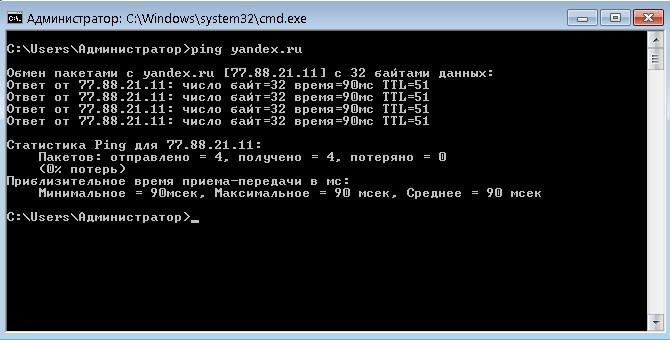
पिंग अनुरोध के परिणामों की व्याख्या कैसे करें?
पता दर्ज करने के बाद, Enter कुंजी दबाएं और परिणाम देखें। सर्वर को पिंग करते समय, परिणाम इंगित करते हैं:
बाइट्स में भेजे गए पैकेट का आकार (डिफ़ॉल्ट रूप से - 32 बाइट्स)
मिलीसेकंड में प्रतिक्रिया समय
टीटीएल (पैकेट जीवनकाल) - वह समय जब कंप्यूटर सर्वर से प्रतिक्रिया की प्रतीक्षा करेगा
डिफ़ॉल्ट रूप से, चारभेजे गए पैकेटों की कुल संख्या, प्राप्त पैकेटों की संख्या, खोए गए पैकेटों की संख्या, नुकसान का प्रतिशत, अधिकतम, न्यूनतम और औसत पैकेट-रसीद समय।
यदि सभी पैकेट नहीं आते हैं या यदि बीच में फैला हुआ हैअधिकतम और न्यूनतम रिसेप्शन-ट्रांसमिशन समय बहुत लंबा है, यह नेटवर्क के साथ समस्याओं का संकेत हो सकता है। कभी-कभी पैकेट (विशेष रूप से बड़े वाले) के साथ समस्याएं शामिल एंटीवायरस या फ़ायरवॉल का कारण बनती हैं, इसलिए पिंग को चेक करने से पहले इसे अक्षम करना बेहतर है
क्या मैं पिंग को अधिक सटीकता से देख सकता हूं?
पिंग को अधिक सटीकता से सत्यापित करने के लिए, आप स्वतंत्र रूप से पिंग के पैरामीटर सेट कर सकते हैं (भेजे गए पैकेट की संख्या, पैकेट आकार, पैकेज का जीवनकाल आदि)। इसके लिए विशेष कुंजी का उपयोग किया जाता है:
-n भेजे जाने वाले पैकेटों की संख्या निर्दिष्ट करता है, उदाहरण के लिए, google.com-p 10 को पिंग करता है जिसका अर्थ है कि 10 पैकेट सर्वर पर भेजे जाएंगे; एन और पैकेट की संख्या के बीच, आपको एक स्थान रखना होगा
आयकर भेजे गए पैकेटों की अनंत संख्या सेट करता है: जब तक आप मैन्युअल रूप से पिंगिंग बंद नहीं करते हैं तब तक उन्हें भेजा जाएगा
-l पैकेज के आकार को निर्दिष्ट करता है, उदाहरण के लिए ping google.com -l 64 का अर्थ है कि 64 बाइट्स पैकेट को सर्वर पर भेजा जाएगा; एल और पैकेट के आकार के बीच, आपको एक स्थान रखना होगा
आप एक ही समय में कई कुंजी का उपयोग कर सकते हैं। यदि आप पिंग को रद्द करना चाहते हैं, तो कुंजी संयोजन दबाएं Ctrl + C.
आप इंटरनेट की गति निर्धारित करने के लिए सेवाओं का उपयोग करके पिंग को भी देख सकते हैं: उनमें से कई न केवल गति की जांच करते हैं, बल्कि पिंग भी